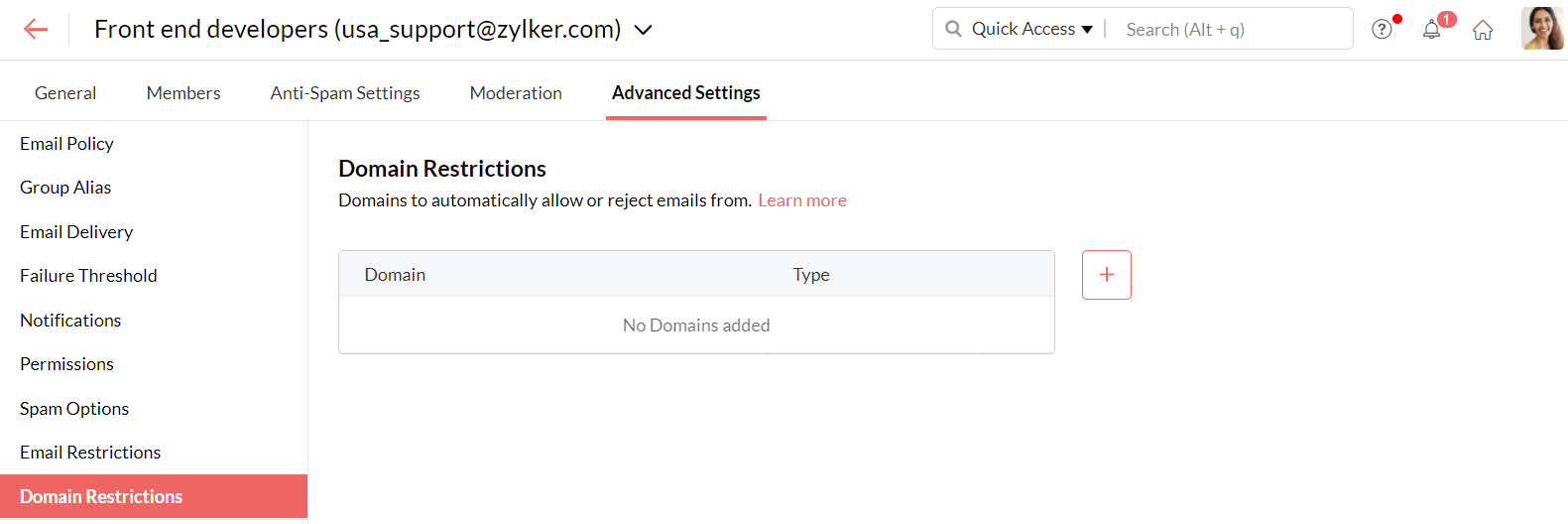Geavanceerde groepsinstellingen
Stappen voor toegang tot Advanced Group Settings
Met Zoho Mail kunt u persoonlijke instellingen configureren volgens de vereisten van uw bedrijf. Volg deze stappen om toegang te krijgen tot de geavanceerde instellingen van een e-mailgroep door de volgende stappen uit te voeren:
- Meld u aan bij de Zoho Mail Admin Console.
- Ga naar het Control Panel.
- Kies Groups in het linkermenu.
- Alle groepen waarvan u deel uitmaakt, worden hier weergegeven. Klik op een groep in de lijst.
- Klik op het tabblad Geavanceerde instellingen.
U kunt het e-mailbeleid, meldingen, machtigingen en nog veel meer beheren via Geavanceerde instellingen.
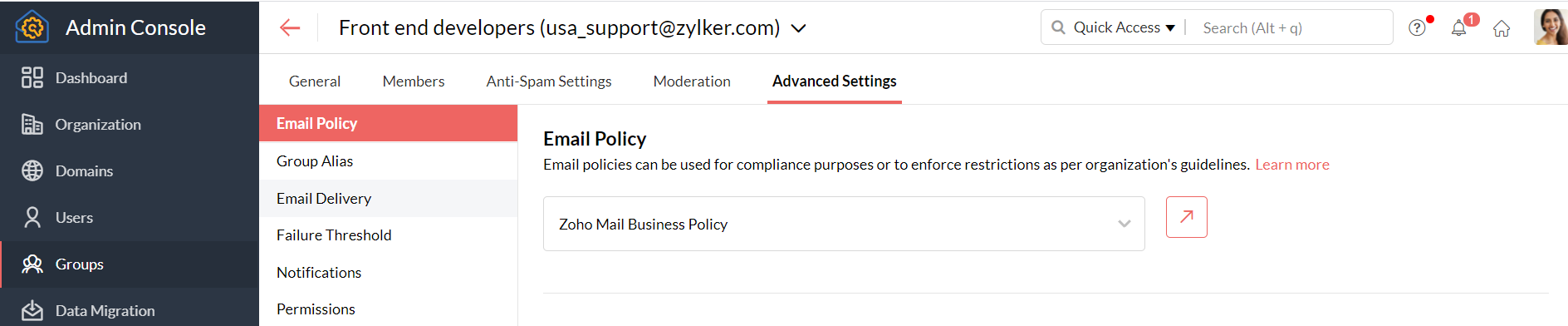
E-mailbeleid
E-mailbeleid wordt gebruikt om bepaalde beperkingen af te dwingen die voldoen aan de bedrijfsrichtlijnen. U kunt een bestaand e-mailbeleid toepassen op uw groep door het relevante beleid te kiezen in de vervolgkeuzelijst. U kunt ook de details van het gekozen beleid bekijken door op de knop Instellingen weergeven te klikken.
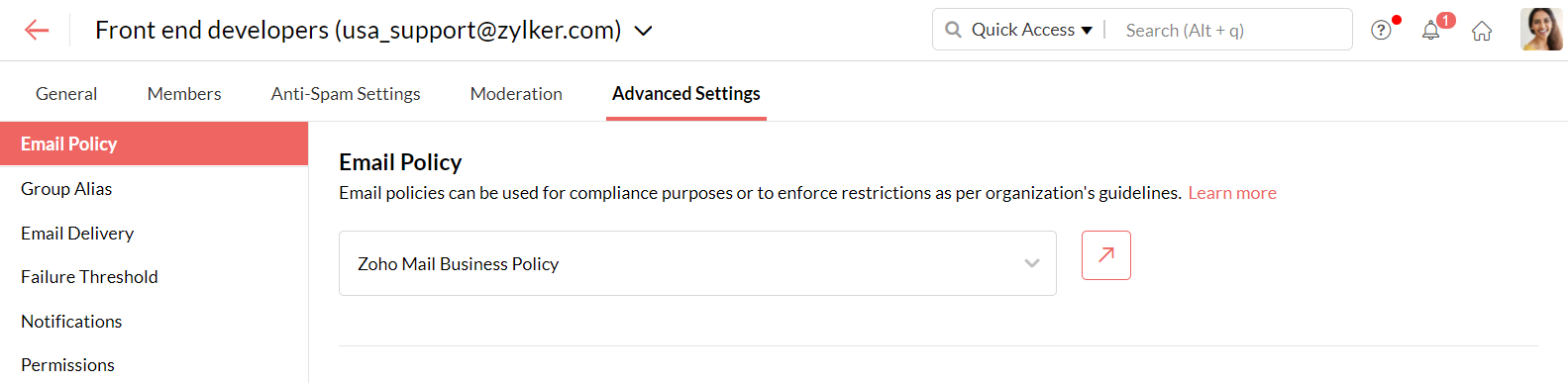
Machtigingen
U kunt de volgende instellingen wijzigen in het gedeelte Machtigingen:
- U kunt kiezen wie e-mails naar de groep mag verzenden: Iedereen, leden van het bedrijf of leden van de groep of alleen moderators.
- En welke actie moet worden ondernomen als anderen e-mails naar deze groep sturen - de e-mail vasthouden voor goedkeuring door de moderator of de e-mail niet bezorgen.
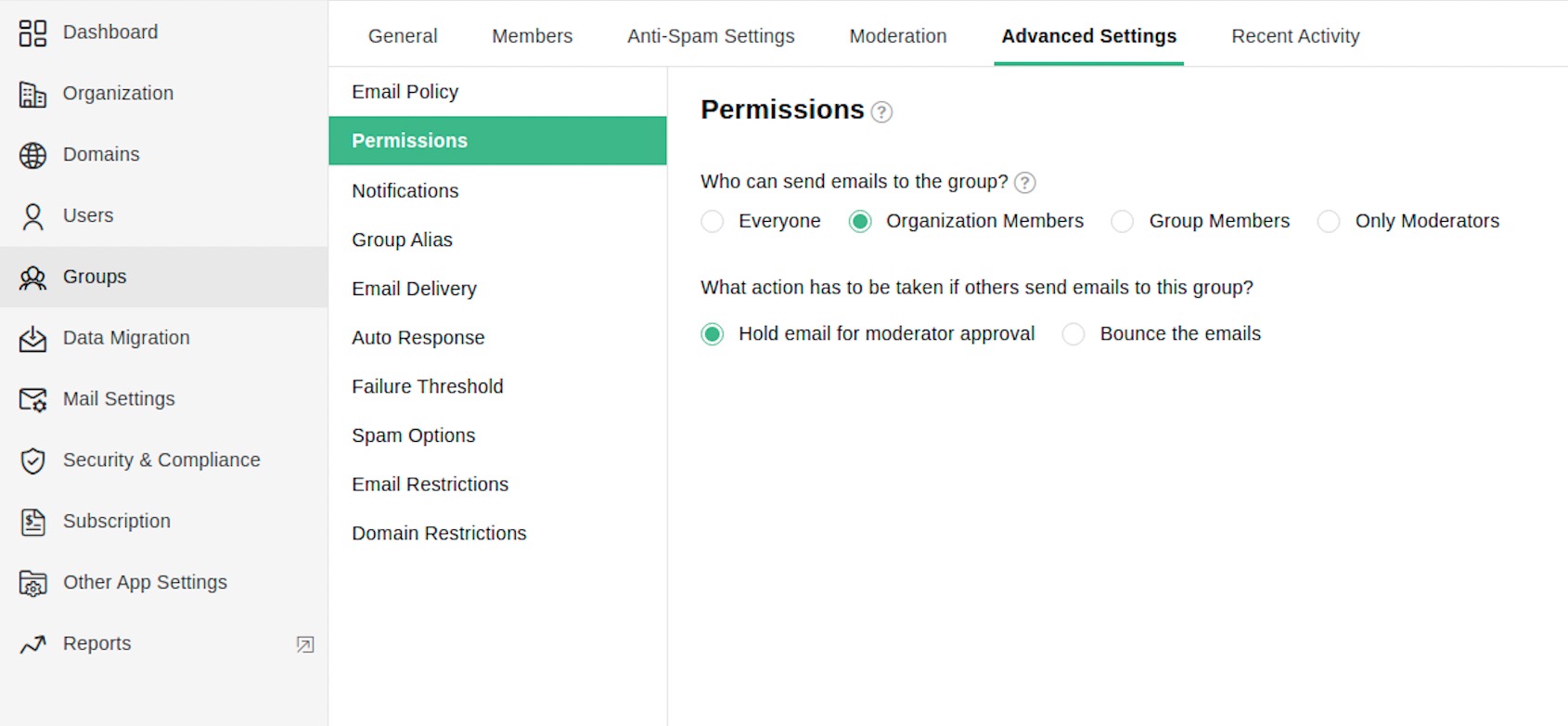
Meldingen
Via de instellingen voor Meldingen kunt u meldingen inschakelen wanneer de volgende situaties zich voordoen:
- Wanneer een e-mail wordt verzonden voor moderatie
- Wanneer een e-mail wordt geweigerd
- Nadat een e-mail is goedgekeurd of afgewezen
Daarnaast kunt u ook:
- Een e-mailmelding onderdrukken bij het toevoegen of verwijderen van leden
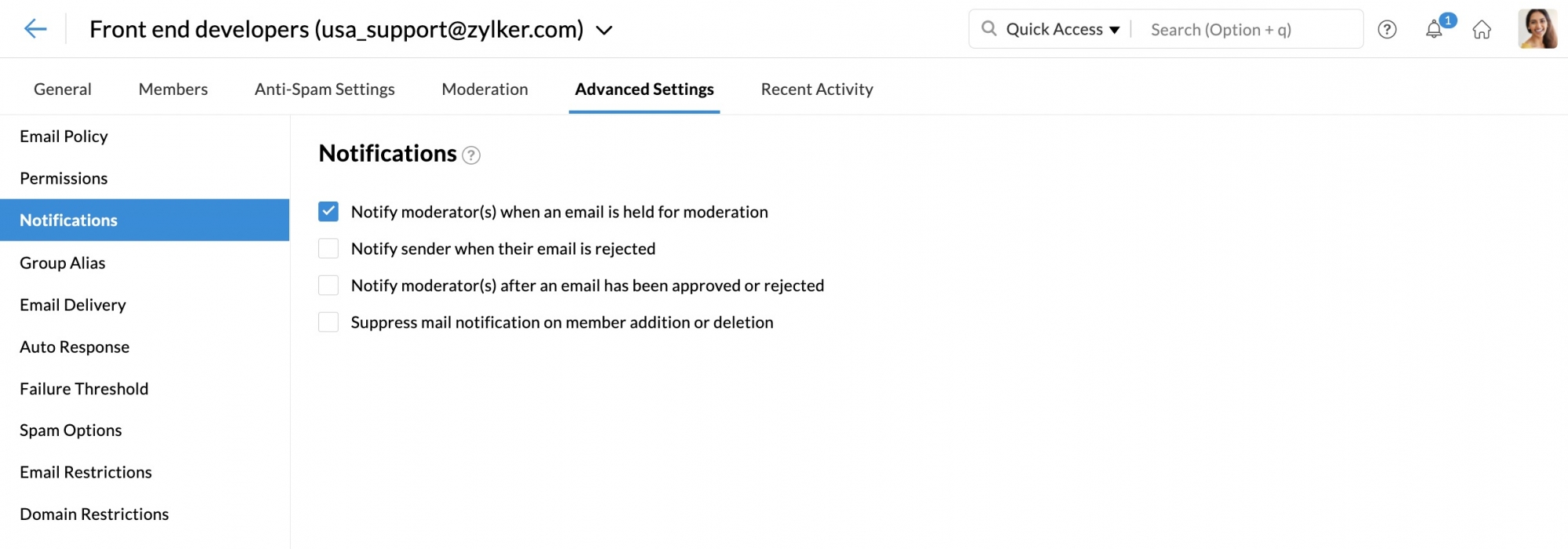
Groepsalias
Groeps-e-mailaliassen zijn een extra e-mailadres voor uw groeps-e-mailadres. U kunt e-mails namens de groep verzenden/ontvangen of doorsturen met behulp van de groepsalias. Ga naar de instellingen voor Group Alias in Advanced Settings om een alias toe te voegen. Voer het gewenste e-mailadres in en kies een domein in de vervolgkeuzelijst. Klik op de knop Add om de groepsalias aan te maken.
U kunt de muis boven de aliassen in dit gedeelte bewegen om een alias als standaard-e-mailadres in te stellen of om deze te verwijderen.
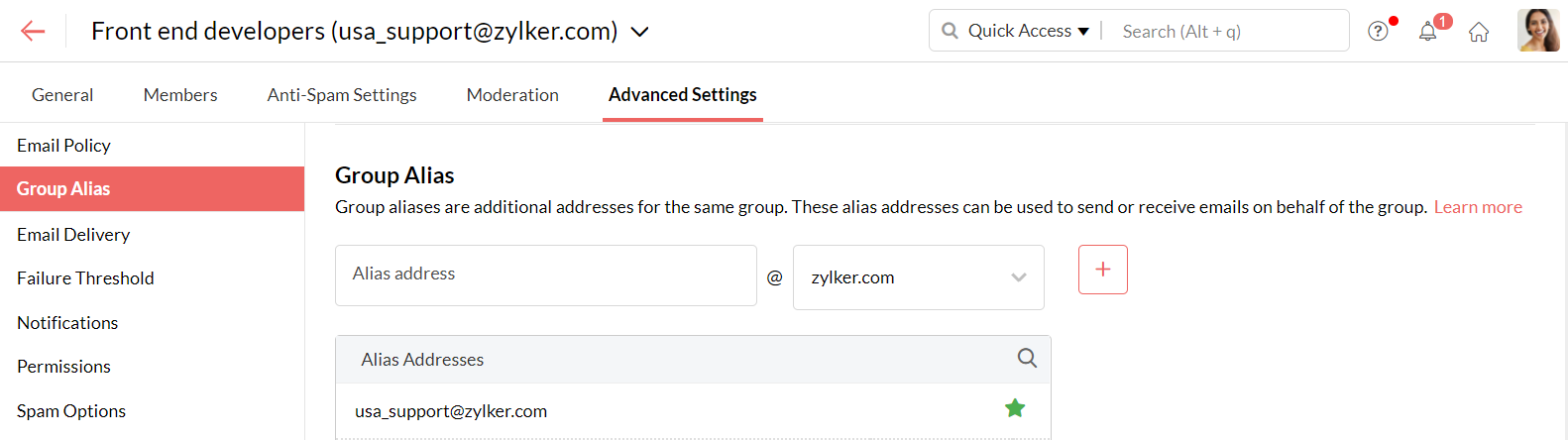
Let op:
Als uw account het maximale aantal groeps-e-mailaliassen heeft bereikt, neemt u contact op met support@zohomail.com.
E-maillevering
U kunt de volgende instellingen in- of uitschakelen in het gedeelte Email Delivery:
- E-mails alleen leveren als het groepsadres zich in TO of CC bevindt
- Leden toestaan om e-mails te verzenden met het groeps-e-mailadres als het afzenderadres

Automatisch antwoord
Met de instelling Auto-Response kunt u automatische antwoordsjablonen configureren op basis van het type afzender in de groepen. De typen afzenders worden weergegeven in het gedeelte Send to. U kunt Auto-Response instellen op basis van de volgende typen afzenders:
- Organization members part of the group - dit zijn de leden die deel uitmaken van het bedrijf en de groep waarin de e-mail wordt ontvangen.
- Organization members outside of the group - dit zijn de leden die deel uitmaken van het bedrijf, maar geen lid zijn van de groep.
- External members part of the group - dit zijn de leden die geen lid zijn binnen het bedrijf, maar wel deel uitmaken van de groep.
- External members outside of the group - dit zijn de leden die geen lid zijn van het bedrijf en ook niet van de groep.
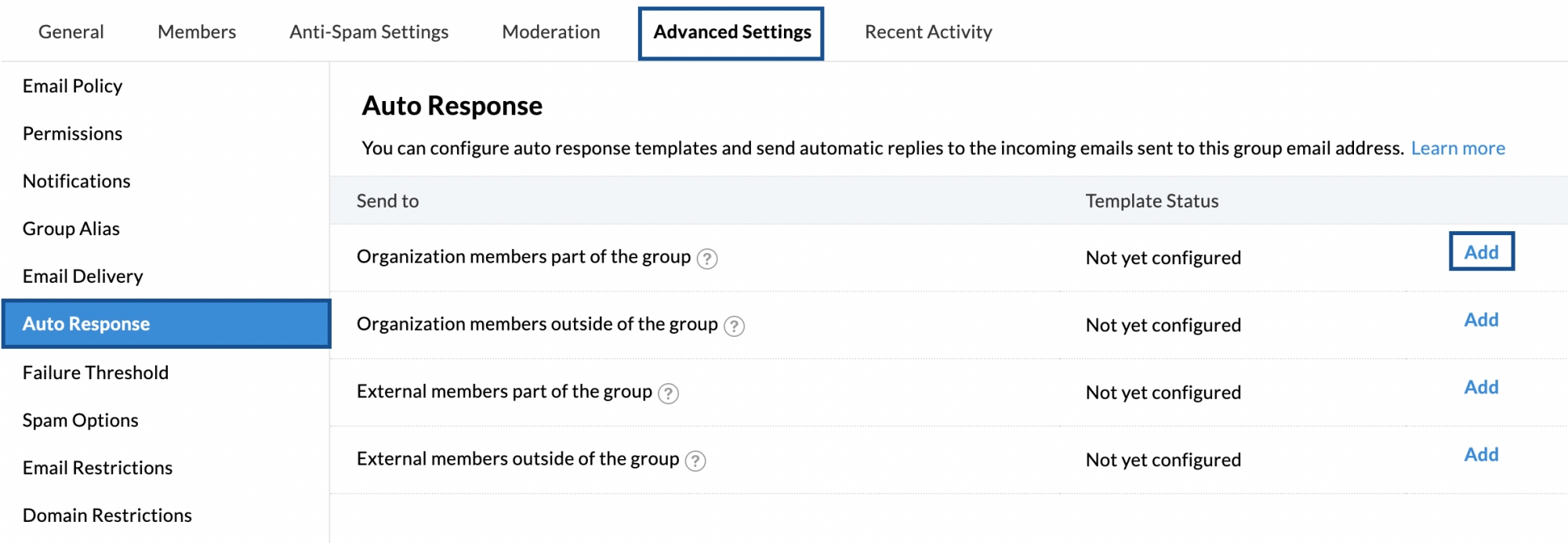
In het gedeelte Template Status wordt aangegeven of de sjabloon voor automatisch beantwoorden al dan niet is geconfigureerd. Als de sjabloon niet is geconfigureerd, klikt u op Add rechts naast elk type afzender. Geef in het opstelvenster de antwoordsjabloon op voor het gekozen type afzender. U kunt gebruikmaken van de opmaaktools boven aan het opstelvenster. Klik op Add om de sjabloon voor automatisch beantwoorden op te slaan.
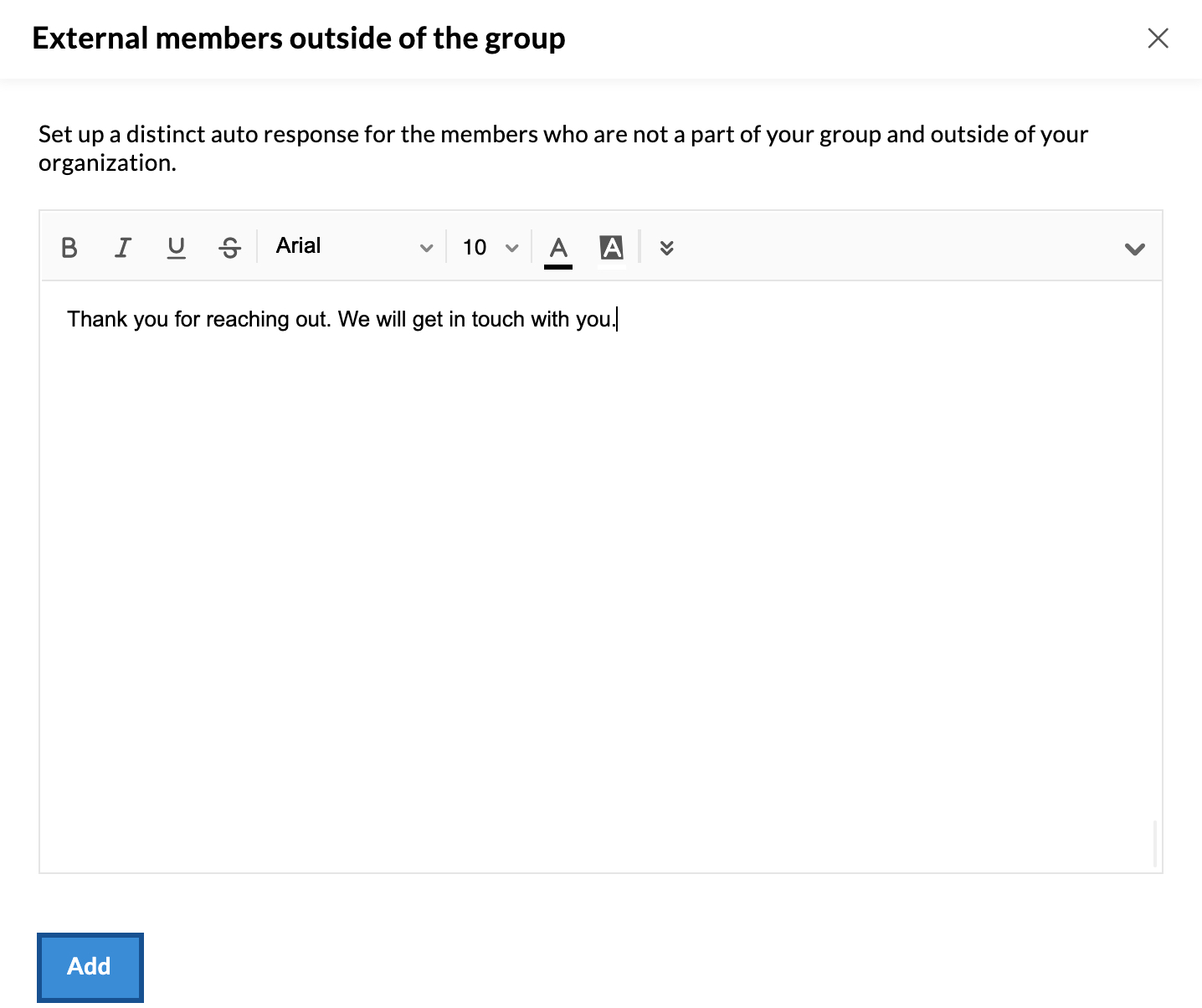
U kunt de configureerde antwoordsjabloon bewerken/verwijderen met behulp van de pictogrammen aan de rechterkant van elk antwoordtype.
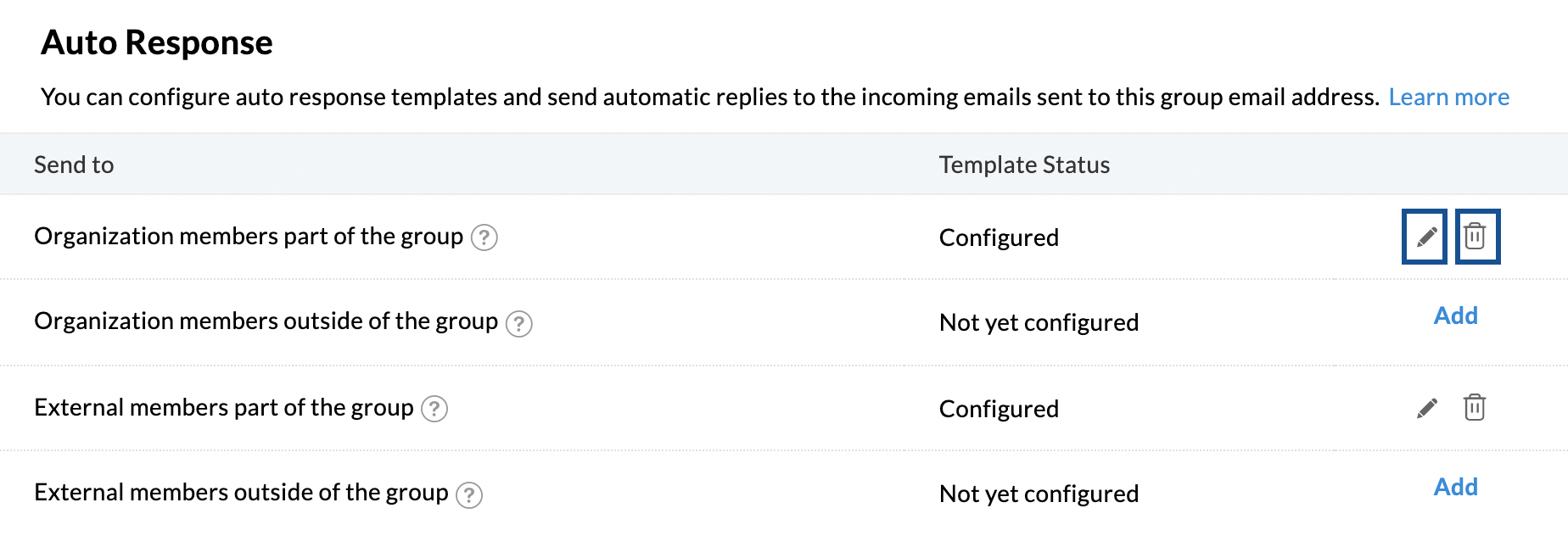
Foutdrempel
U kunt een foutdrempel voor mislukte e-mailleveringen aan de groepsleden instellen. Als een e-mail van de groep niet aan een groepslid wordt geleverd en steeds wordt teruggestuurd en de ingestelde drempel overschrijdt, worden eventuele toekomstige e-mails naar dat lid automatisch overgeslagen. Als de e-mail na een paar mislukte leveringen wel wordt afgeleverd, wordt de foutdrempel automatisch teruggezet op 0, mits het aantal leveringen minder is dan de drempelwaarde. U kunt een drempelwaarde voor fouten instellen tussen 10-100.
Laten we eens kijken naar het volgende voorbeeld: er is een groep met de naam Zylker Marketing en rebecca@zylker.com is een groepslid. Stel dat u de foutdrempel instelt op 10. Als de e-mails van de groep naar Rebecca steeds worden teruggestuurd en dit vaker dan 10 keer gebeurt, worden toekomstige e-mails van de groep naar Rebecca automatisch overgeslagen.
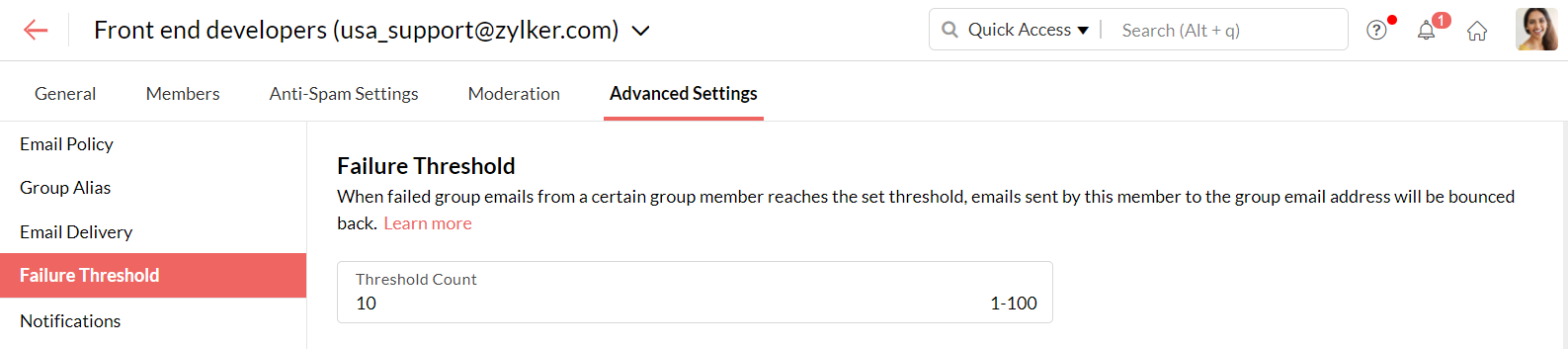
U kunt het aantal mislukte pogingen van elk lid zien in de laatste kolom van het gedeelte Members . De beheerders en de moderators kunnen het aantal mislukte pogingen van elk lid opnieuw in te stellen.
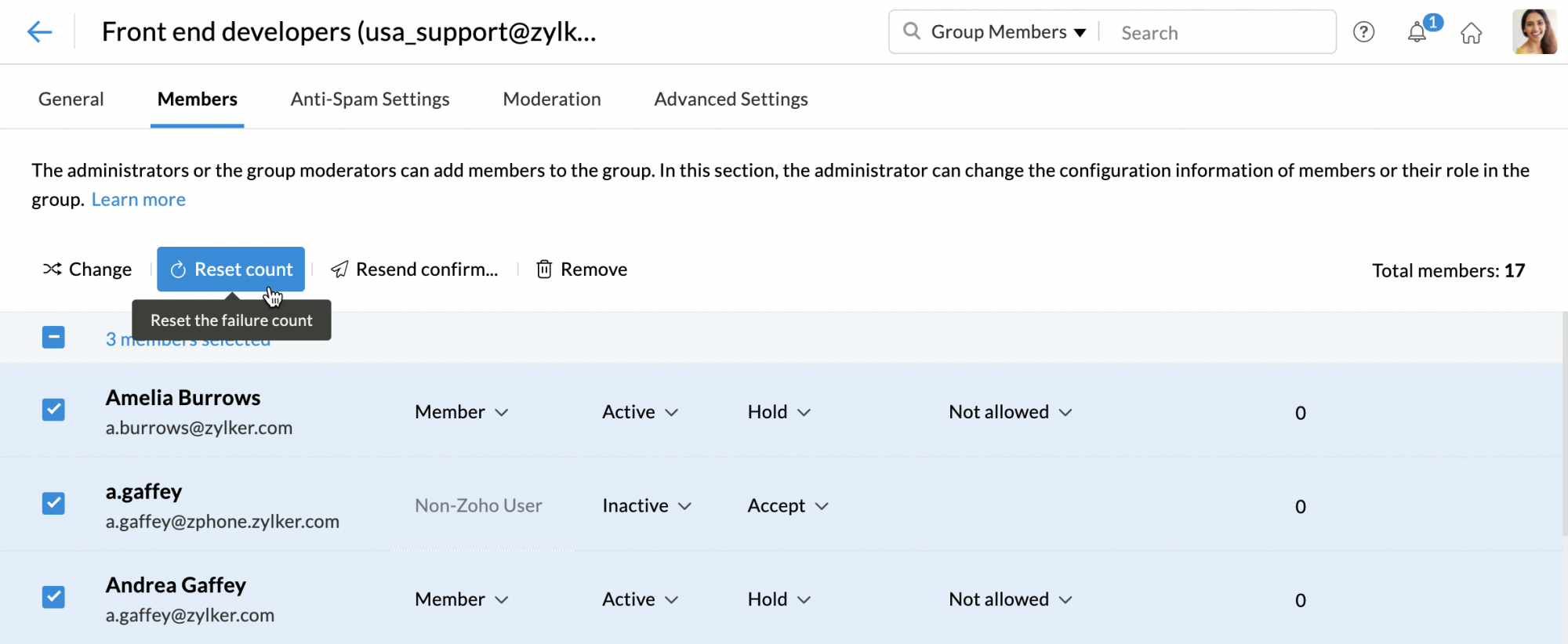
E-mailbeperkingen
In dit gedeelte kunt u e-mailadressen naar keuze toevoegen en een actie kiezen voor de e-mails die vanaf het adres worden verzonden. Klik op de knop Add om de e-mailadressen in te voeren en kies een van de volgende acties:
- Allow emails
- Hold emails for approval
- Reject emails
Klik zodra u klaar bent op Toevoegen.
Domeinbeperkingen
In dit gedeelte kunt u domeinen naar keuze toevoegen en een actie kiezen voor de e-mails die vanuit het domein worden verzonden. Klik op de knop Add om het domein in te voeren en kies een van de volgende acties:
- Allow emails
- Hold emails for approval
- Reject emails
Klik zodra u klaar bent op Toevoegen.